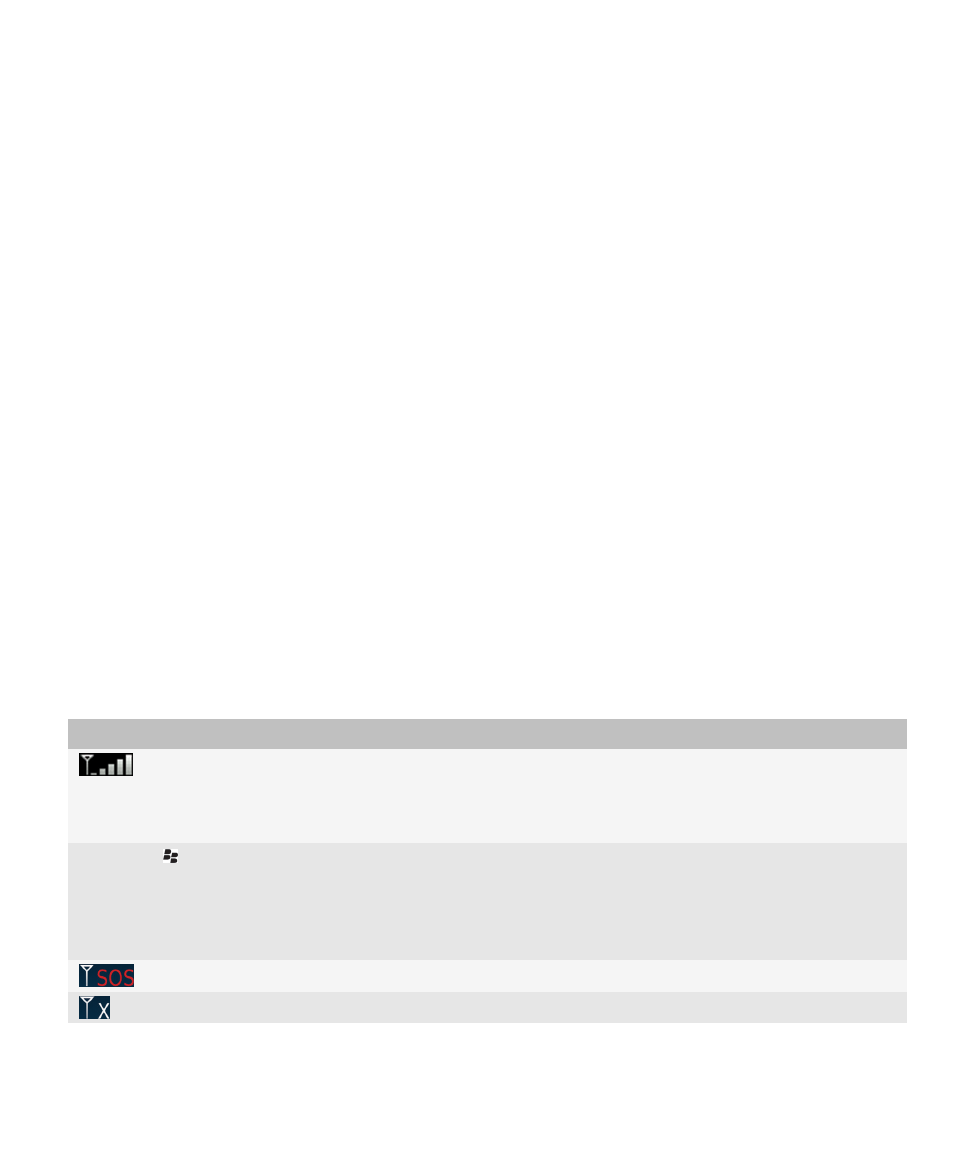
Basisbeginselen van verbindingen beheren
Controleren met welke draadloze netwerken uw toestel verbinding kan
maken
U kunt op uw toestel controleren met welke soorten netwerken uw toestel verbinding kan maken, of naar
www.blackberry.com/go/devices
gaan om functiespecificaties voor uw toestelmodel te bekijken. De soorten netwerken die
worden vermeld, zijn geen netwerkverbindingen. Dit zegt alleen iets over de mogelijkheid van uw toestelmodel om verbinding
te maken met deze netwerken.
1. Klik in het beginscherm of in een map op het pictogram Opties.
2. Klik op Toestel > Info over toestelversies. De soorten netwerken waarmee uw toestel verbinding kan maken, staan in de
haakjes na uw toestelmodel.
Meer informatie over de draadloze netwerken waarmee uw BlackBerry®-toestel verbinding maakt, vindt u in het boekje
Veiligheids- en productinformatie voor uw toestel.
Indicatoren voor het bereik van het draadloze netwerk
Indicatoren in de rechterbovenhoek van het beginscherm geven het bereik van het draadloze netwerk weer voor het gebied
waarin u uw BlackBerry®-toestel gebruikt. Neem contact op met uw serviceprovider voor meer informatie over het
dekkingsgebied van draadloze netwerken.
Indicator
Beschrijving
Geeft informatie over de sterkte van het draadloze signaal. Drie of meer balkjes
duiden een sterk signaal aan. Een minder sterk signaal kan erop wijzen dat het
toestel meer vermogen moet leveren om verbinding met het zwakke signaal te
maken.
1XEV, 1X, 3G , EDGE, GPRS, NXTL, MIKE
of NTWK
U bent verbonden met een mobiel netwerk en u hebt toegang tot functies zoals e-
mail en surfen op internet. Als u een van de indicatoren niet ziet, kunt u zich in een
gebied met een lagere draadloze dekking bevinden waar bepaalde functies niet
kunnen worden gebruikt. U kunt dan mogelijk alleen maar bellen en tekstberichten
versturen en ontvangen.
U kunt alleen alarmnummers bellen.
U bent in een gebied zonder draadloze dekking.
Gebruikershandleiding
Verbindingen beheren
227
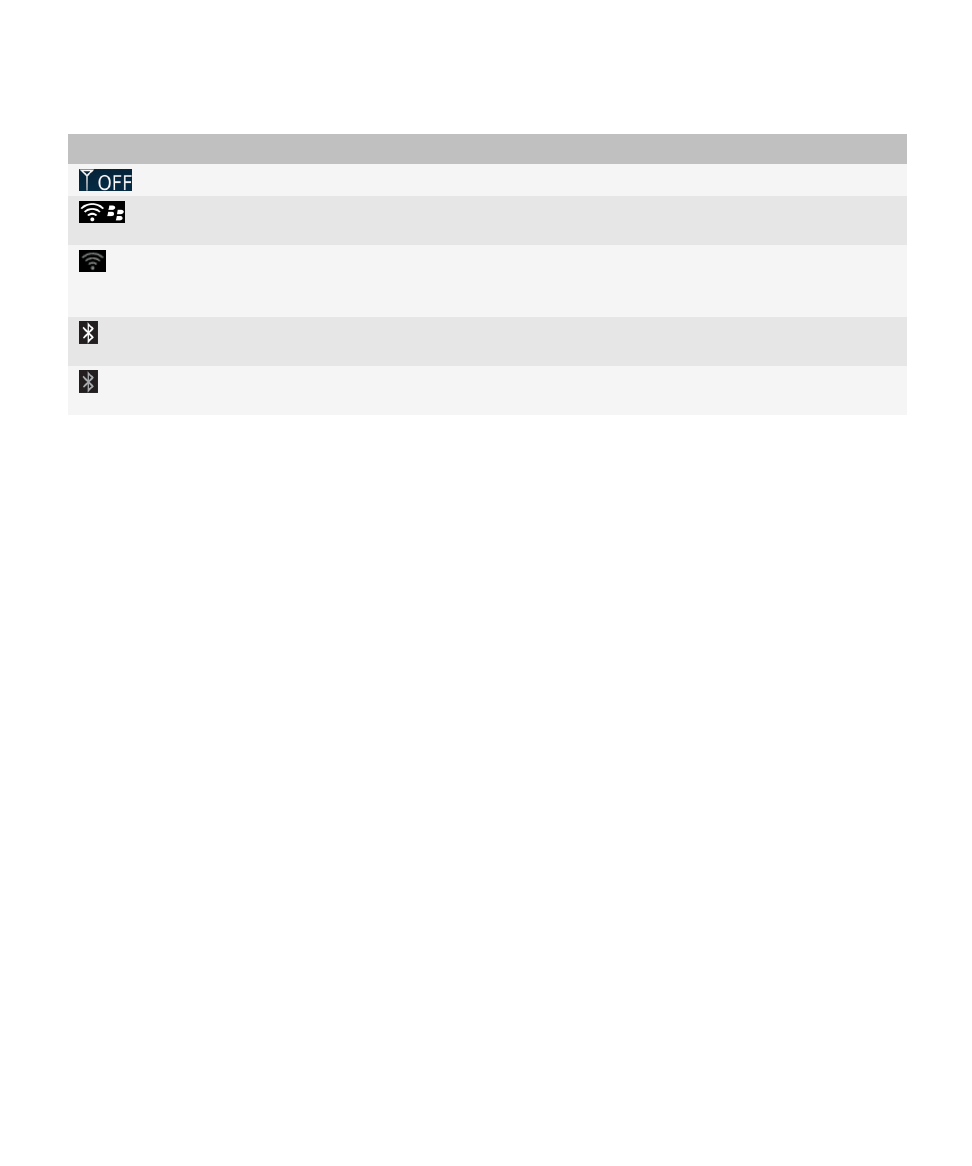
Indicator
Beschrijving
Er is geen verbinding met het draadloze netwerk.
U bent verbonden met een Wi-Fi®-netwerk en hebt toegang tot BlackBerry-services,
zoals e-mail en surfen op internet via de Wi-Fi-verbinding.
Uw Wi-Fi-verbinding is ingeschakeld, maar u hebt geen verbinding met een Wi-Fi-
netwerk of u hebt wel verbinding met een Wi-Fi-netwerk, maar hebt geen toegang
tot BlackBerry-services, zoals e-mail en surfen op internet via de Wi-Fi-verbinding.
Uw Bluetooth®--verbinding is ingeschakeld en u hebt verbinding met een Bluetooth-
apparaat.
Uw Bluetooth-verbinding is ingeschakeld, maar u hebt geen verbinding met een
Bluetooth-apparaat.
Verwante informatie
Informatie over noodoproepen en de noodoproepmodus, 43
Een netwerkverbinding in- of uitschakelen
U dient netwerkverbindingen op bepaalde plaatsen uit te schakelen, zoals in een vliegtuig of een ziekenhuis. Zie de poster
Veiligheids- en productinformatie voor uw BlackBerry®-toestel.
Klik in het beginscherm boven aan het scherm op het gedeelte Verbindingen of klik op het pictogram Verbindingen beheren.
• Schakel het selectievakje naast een type verbinding in als u deze netwerkverbinding wilt inschakelen.
• Schakel het selectievakje naast een type verbinding uit als u deze netwerkverbinding wilt uitschakelen.
• Klik op Verbindingen herstellen als u de netwerkverbindingen die eerder waren ingeschakeld, wilt inschakelen.
Verwante informatie
Ik kan geen verbinding maken met een Wi-Fi-netwerk, 240
Ik kan geen verbinding met het mobiele netwerk maken, 233
Gegevensservices in- of uitschakelen of opties voor roaming instellen
Afhankelijk van uw abonnement kunt u gegevensservices (e-mailberichten, PIN-berichten, tekstberichten met bijlagen en
browserservice) op uw BlackBerry®-toestel mogelijk uitschakelen, zodat alleen de telefoon en eenvoudige tekstberichten
beschikbaar zijn. U kunt uw toestel ook zo instellen dat gegevensservices worden uitgeschakeld tijdens roaming. Neem voor
meer informatie contact op met uw serviceprovider.
1. Klik in het beginscherm boven aan het scherm op het gedeelte Verbindingen of klik op het pictogram Verbindingen
beheren.
2. Klik op Opties mobiel netwerk.
3. Voer een van de volgende handelingen uit:
• Wijzig het veld Gegevensservices als u gegevensservices wilt in- of uitschakelen.
• Wijzig het veld Tijdens roaming als u gegevensservices tijdens roaming wilt in- of uitschakelen.
• Als u tijdens roaming wilt worden gevraagd of de gegevensservice moet worden in- of uitgeschakeld, verandert u het
veld Tijdens roaming in Vragen.
Gebruikershandleiding
Verbindingen beheren
228
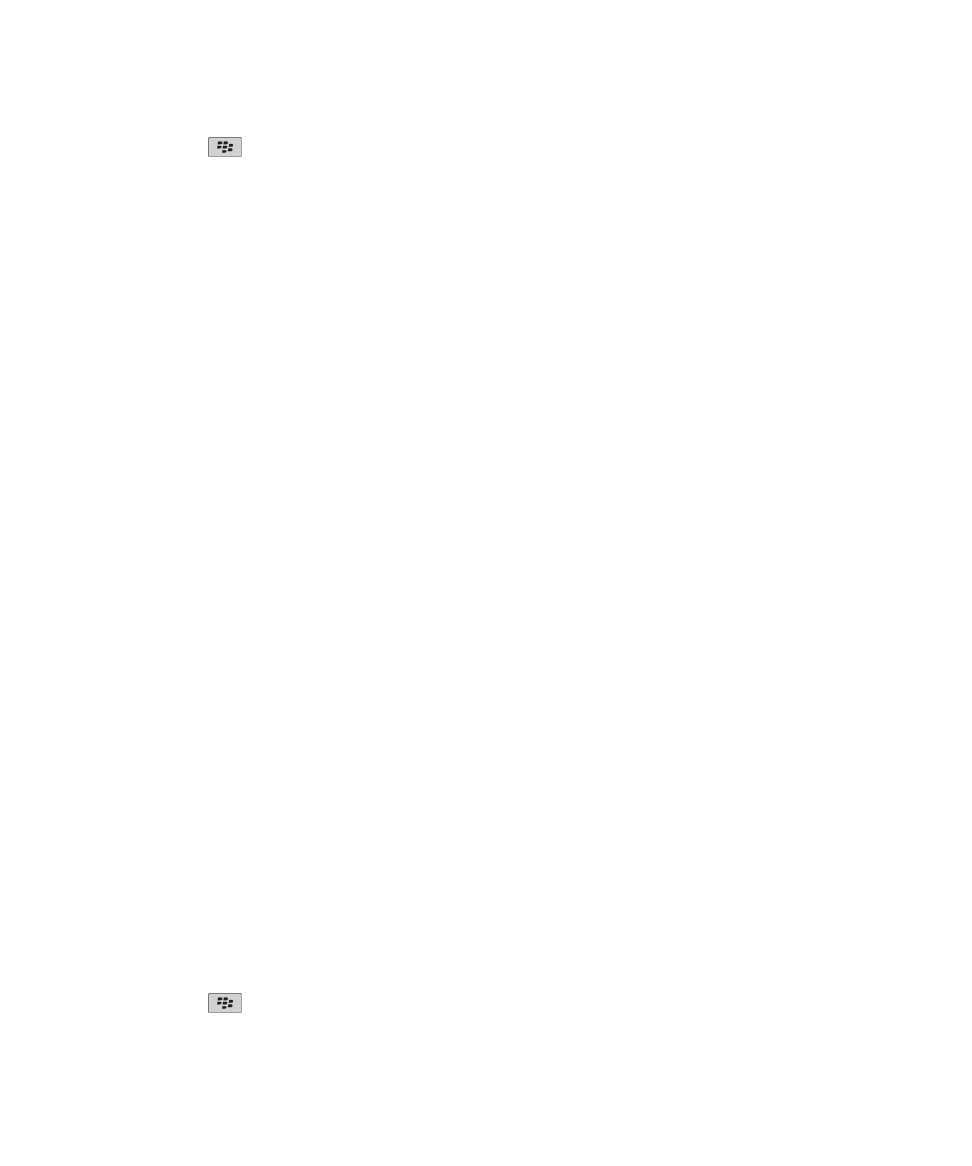
4. Druk op de toets
> Sluiten.
Verwante informatie
Ik kan geen verbinding met het mobiele netwerk maken, 233
De status van netwerkverbindingen en -services controleren
1. Klik in het beginscherm boven aan het scherm op het gedeelte Verbindingen of klik op het pictogram Verbindingen
beheren.
2. Klik op Status services.